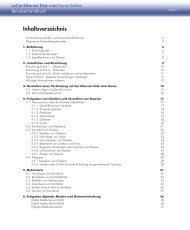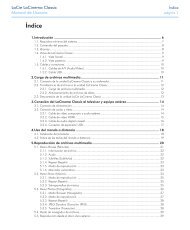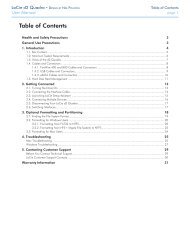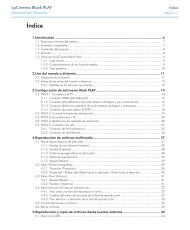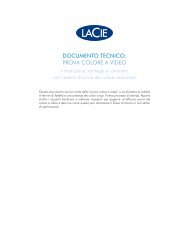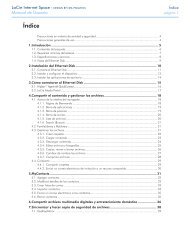Downloads Handbuch - LaCie
Downloads Handbuch - LaCie
Downloads Handbuch - LaCie
Sie wollen auch ein ePaper? Erhöhen Sie die Reichweite Ihrer Titel.
YUMPU macht aus Druck-PDFs automatisch weboptimierte ePaper, die Google liebt.
<strong>LaCie</strong> Brick Hi-Speed USB 2.0 Desktop-<br />
Festplatte - Benutzerhandbuch<br />
Schritt 2.2:<br />
Schließen Sie das USB 2.0-Kabel am <strong>LaCie</strong> Laufwerk und am Computer an.<br />
1<br />
2<br />
1<br />
Anschließen des Geräts<br />
Seite 11<br />
Achten Sie auf die richtige Anschlussrichtung des USB 2.0-Kabels und stecken Sie es fest in den USB-Anschluss auf der Rückseite<br />
des Laufwerks, um eine einwandfreie Verbindung sicherzustellen.<br />
Suchen Sie nach einem USB 2.0*-Logo (mit dem der Anschluss üblicher weise gekennzeichnet ist) neben der Buchse an der<br />
Vorder- oder Rückseite des Computers und stecken Sie das Kabel fest in den USB-Anschluss ein, um eine einwandfreie<br />
Verbindung des Laufwerks sicherzustellen.<br />
Technischer Hinweis: Hinweise zum Trennen von USB 2.0-Geräten und zur Sicherstellung der optimalen Leistung finden Sie in<br />
Abschnitt 4.1 Hinweise zur Optimierung von USB 2.0-Verbindungen.<br />
Technischer Hinweis: *Um USB 2.0-Geschwindigkeiten zu erreichen, muss Ihr Laufwerk an einen USB 2.0-Hostanschluss<br />
angeschlossen sein. Ist das Laufwerk an einem USB 1.1-Anschluss angeschlossen, arbeitet das Laufwerk mit USB 1.1-<br />
Geschwindigkeit. Weitere Hinweise finden Sie in Abschnitt 4.1 Hinweise zur Optimierung von USB 2.0-Verbindungen.<br />
Wichtiger Hinweis: Windows: Es kann einige Sekunden dauern, bis der Computer das Laufwerk erkannt und ihm einen<br />
Kennbuchstaben zugeordnet hat.<br />
Mac: Es kann einige Sekunden dauern, bis das Laufwerk auf dem Desktop angezeigt<br />
wird.<br />
2<br />
USB 2.0-Logo<br />
USB 1.1-Logo<br />
Mac OS 9.x Mac OS 10.x